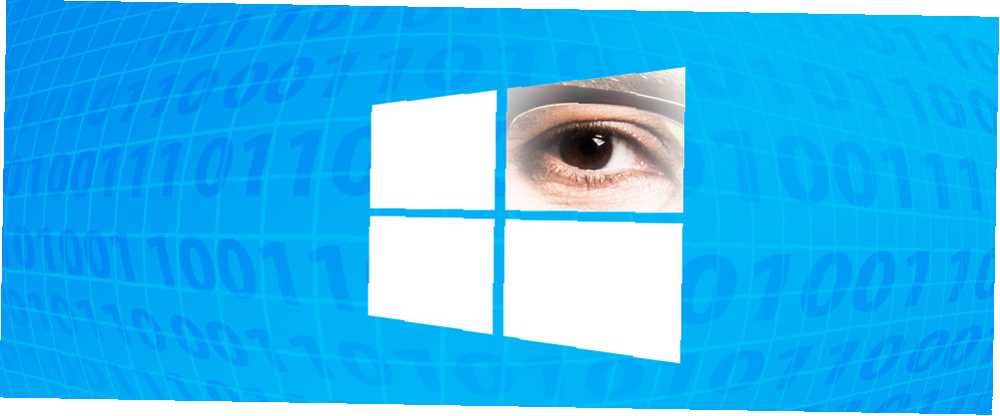
Michael Cain
0
4184
1014
Instalacja systemu Windows 10 jest dość prosta. Jak zaktualizować system do wersji Windows 10 1511 teraz Jak uaktualnić system do wersji Windows 10 1511 teraz Nie możesz zainstalować aktualizacji systemu Windows 10 Fall? To nie byłby Microsoft, który znamy i uwielbiamy, gdyby nie było jakiegoś zepsucia wzdłuż linii. Pozwól nam pomóc! . Czy aktualizacja ze starszej wersji systemu Windows Jak uaktualnić system do Windows 10 za pomocą Windows Update Jak uaktualnić system do Windows 10 za pomocą Windows Update Windows 10 jest oferowany jako bezpłatna aktualizacja do Windows 7 i Windows 8.1. Gdy będziesz gotowy do uaktualnienia, możesz użyć Windows Update i zachować nienaruszone wszystkie zainstalowane programy i ustawienia. lub instalując system Windows 10 po raz pierwszy, Microsoft dążył do zapewnienia użytkownikom jak najłatwiejszej obsługi. Odniósł sukces, czego dowodem jest ciągły rozwój urządzeń z systemem Windows 10.
Jednak niektórzy użytkownicy są niezadowoleni 7 Najlepsze i najgorsze funkcje systemu Windows 10 7 Najlepsze i najgorsze funkcje systemu Windows 10 Czy Windows XP też był twoim ulubionym systemem operacyjnym? Windows 8 zmusił mnie do przejścia na OS X. Windows 10 był moim powrotem do domu i chociaż niektóre funkcje są przekonujące, inne wciąż wymagają pracy. Dowiedz się, gdzie… przy założeniach Microsoft wprowadza 5 ustawień, które musisz sprawdzić po jesiennej aktualizacji systemu Windows 10 5 ustawień, które musisz sprawdzić po jesiennej aktualizacji systemu Windows 10 Z każdą aktualizacją Windows 10 wprowadza nowe opcje, zmienia ustawienia użytkownika i wypycha swoje domyślne aplikacje. Pokażemy, jak przywrócić zmiany z listopadowej aktualizacji do własnych preferencji. podczas wybierania ustawień wstępnych Ustawień ekspresowych podczas procesu instalacji rywalizujący użytkownicy powinni mieć opcje (i swoje “konsekwencje”) dokładnie wyszczególnione przed podjęciem jakiejkolwiek decyzji dotyczącej ich danych.
Dostosuj ustawienia
Podczas procesu instalacji systemu Windows 10 zobaczysz ten ekran:
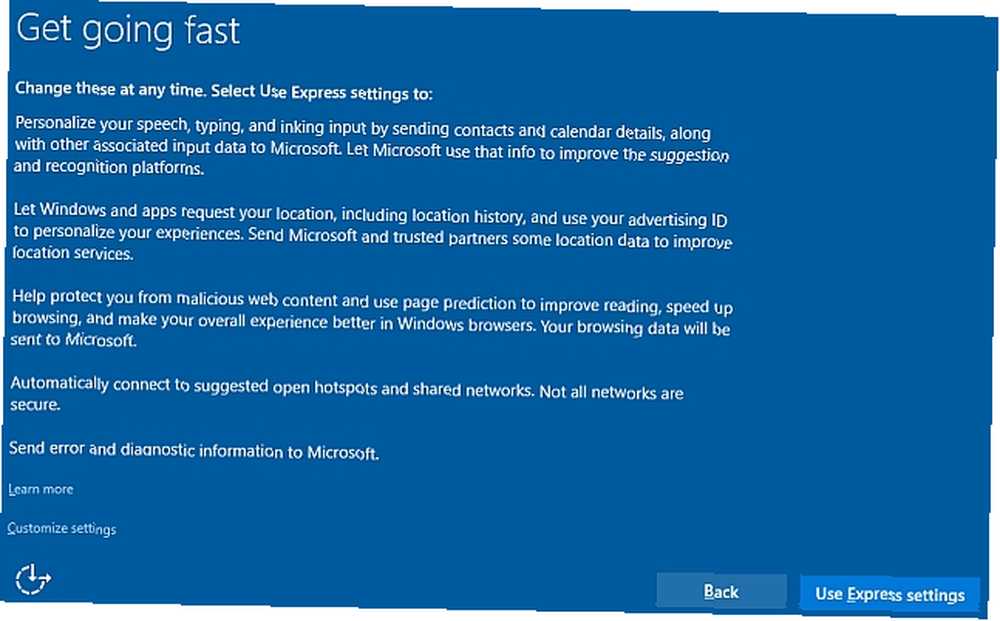
The Ustawienia ekspresowe włącz wszystko, aby Microsoft i Windows 10 mogły dostarczyć “najlepsze wrażenia: personalizacja, lokalizacja, przeglądanie i ochrona Internetu, łączność, aktualizacje, łączenie się ze znajomymi i zgłaszanie błędów.” I oczywiście nie można zaprzeczyć, że komunikacja, którą Windows 10 lubi wysyłać do statku-matki, Microsoft słusznie twierdzi, że zbieranie danych jest niezbędne do uruchamiania spersonalizowanych usług.
Inni są mniej niż szczęśliwi, że Windows 10 komunikuje się tak często. Ale ustawienia prywatności systemu Windows 10 można skonfigurować podczas procesu instalacji, zamiast czekać na pierwsze logowanie. Na powyższym ekranie wybierz Dostosuj ustawienia, i możesz zacząć kształtować ustawienia prywatności systemu Windows 10.
Personalizacja i lokalizacja
Ten sam tytuł, nowa strona. Ta strona zawiera opcje personalizacji i lokalizacji, a także opcje dotyczące rozpoznawania głosu Cortana - kolekcji Twojej “pisanie i pismo odręczne,” i twój identyfikator reklamowy.
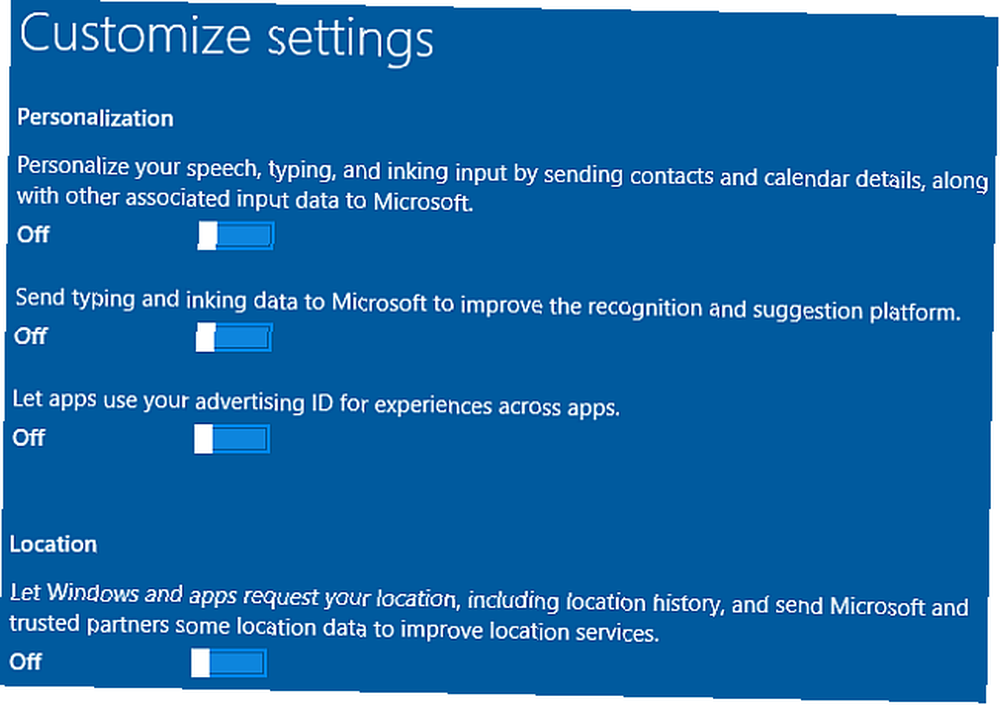
Pozostawiając te opcje Na pozwoli firmie Microsoft na zebranie wszystkich danych związanych z tymi usługami. Na przykład wpisana Cortana wyszukuje 6 najfajniejszych rzeczy, które można kontrolować za pomocą Cortany w systemie Windows 10 6 najfajniejszych rzeczy, które można kontrolować za pomocą Cortany w systemie Windows 10 Cortana może pomóc Ci korzystać z zestawu głośnomówiącego w systemie Windows 10. Możesz pozwolić jej przeszukiwać pliki i internet, wykonuj obliczenia lub wyświetl prognozę pogody. Tutaj omawiamy niektóre z jej fajniejszych umiejętności. zostanie odesłany z powrotem do bazy i zaktualizowany wraz z identyfikatorem reklamowym, aby wyświetlać w aplikacjach więcej spersonalizowanych reklam. Podobnie wychodząc Lokalizacja po włączeniu zobaczysz w aplikacjach reklamy z Twojego regionu.
Te dane są przechowywane w chmurze, umożliwiając nam dostęp do naszych ustawień personalizacji dla każdego używanego urządzenia z systemem Windows 10
Mój dobry przyjaciel od dawna opowiada się za rezygnacją z danych, aby umożliwić wyświetlanie reklam dopasowanych do twoich wyszukiwań, ale zwykle odnosi się do Google. Nie zrobię tego samego dla Microsoftu, który generuje unikalne reklamy dla każdego użytkownika Windows 10. Chcesz rzeczy, które mają dla Ciebie sens? Pozostaw to włączone - zobaczysz reklamy w niektórych aplikacjach Jak zablokować reklamy systemu Windows 10 i treści NSFW z komputera Jak zablokować reklamy systemu Windows 10 i treści NSFW z komputera Windows 10 może przekraczać linię z reklamami na komputer i treściami NSFW. Microsoft i zewnętrzni programiści mogą przesyłać materiały promocyjne bezpośrednio na pulpit. Pokażemy ci, jak możesz się bronić. , tak czy inaczej.
Przeglądarka i ochrona oraz łączność i raportowanie błędów
Ta strona umożliwia przełączanie ustawień filtru SmartScreen, przewidywania stron, połączeń automatycznych i połączeń współdzielonych przez kontakty.
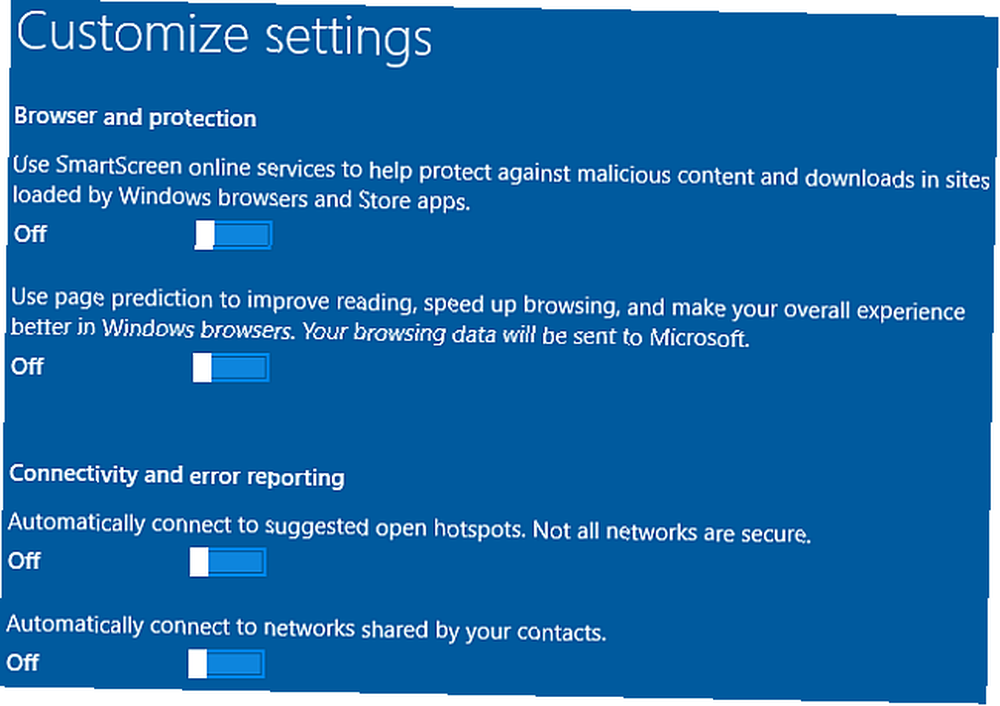
Filtr SmartScreen
Jeśli nie planujesz używać przeglądarki Internet Explorer lub Microsoft Edge 10 powodów, dla których powinieneś korzystać z Microsoft Edge teraz 10 powodów, dla których powinieneś korzystać z Microsoft Edge teraz Microsoft Edge oznacza całkowite zerwanie z marką Internet Explorer, zabijając 20 -letnie drzewo genealogiczne w tym procesie. Oto dlaczego powinieneś go używać. , możesz bezpiecznie włączyć Filtr SmartScreen poza. Podobnie, jeśli masz pewność, co będziesz poruszać się w Internecie, wyłącz to. Czasami jednak może być całkiem przydatny. Internet Explorer, a teraz Microsoft Edge Recenzja Microsoft Edge od zagorzałego użytkownika Chrome Przegląd Microsoft Edge od zagorzałego użytkownika Chrome Nie popełnij błędu, jestem zagorzałym użytkownikiem Chrome. Ale moja ciekawość zwyciężyła, więc zdecydowałem się na Microsoft Edge. są głównymi celami dla tych o złych zamiarach ze względu na ogromną bazę użytkowników, chociaż Google Chrome wyprzedził IE w ostatnich latach. Obie przeglądarki są teraz bardziej bezpieczne niż kiedykolwiek, ale żadna przeglądarka nie jest całkowicie bezpieczna, a aktualizacje mogą powodować dziury w zabezpieczeniach, w których wcześniej wszystko było bezpieczne.
Filtr SmartScreen:
- Analizuje strony internetowe pod kątem podejrzanych cech. Jeśli zostanie znaleziony, zostaniesz odrzucony na stronie, a SmartScreen wyświetli komunikat, który daje możliwość przesłania opinii do Microsoft, a także postępuj ostrożnie, jeśli jesteś pewien swojej lokalizacji internetowej.
- Sprawdza odwiedzane witryny na dynamicznej liście zgłoszonych witryn wyłudzających informacje i złośliwego oprogramowania. W przypadku dopasowania zostanie zablokowany dostęp do witryny.
- Sprawdza pobierane pliki podczas pobierania z listą potencjalnie złośliwych plików, złośliwych programów i złośliwych witryn, a jeśli się zgadzają, pobieranie zostanie automatycznie zatrzymane. Sprawdza również pliki na liście plików często pobieranych przez użytkowników Internet Explorera, i tak jest w przypadku “jeśli nie ma go na liście, to nie wchodzi.”
Jeśli wiesz, co robisz, wyłącz to. Jeśli nie, być może zostaw to włączone. Zawsze możesz go włączyć lub wyłączyć, a także dodać witryny niepoprawnie oznaczone jako niebezpieczne do listy bezpiecznych. SmartScreen może przechwycić niektóre złośliwe pliki, to prawda. Ale współczesne przeglądarki, takie jak Chrome, Opera i Firefox, mają wbudowane filtry witryn wyłudzających informacje i złośliwe pliki, a także mnóstwo dodatków związanych z bezpieczeństwem / prywatnością Najpopularniejsze rozszerzenia i posty z 2015 roku Najpopularniejsze rozszerzenia i posty z 2015 roku To jest czas spojrzeć wstecz na niektóre z nowych funkcji, znaczące posty MakeUseOf i wyróżniające się rozszerzenia dotyczące jednej z najpopularniejszych przeglądarek, Chrome. dostępne dla każdej z tych przeglądarek (i niedostępne dla Internet Explorera lub Edge), postawiłbym na te dla stałego bezpieczeństwa.
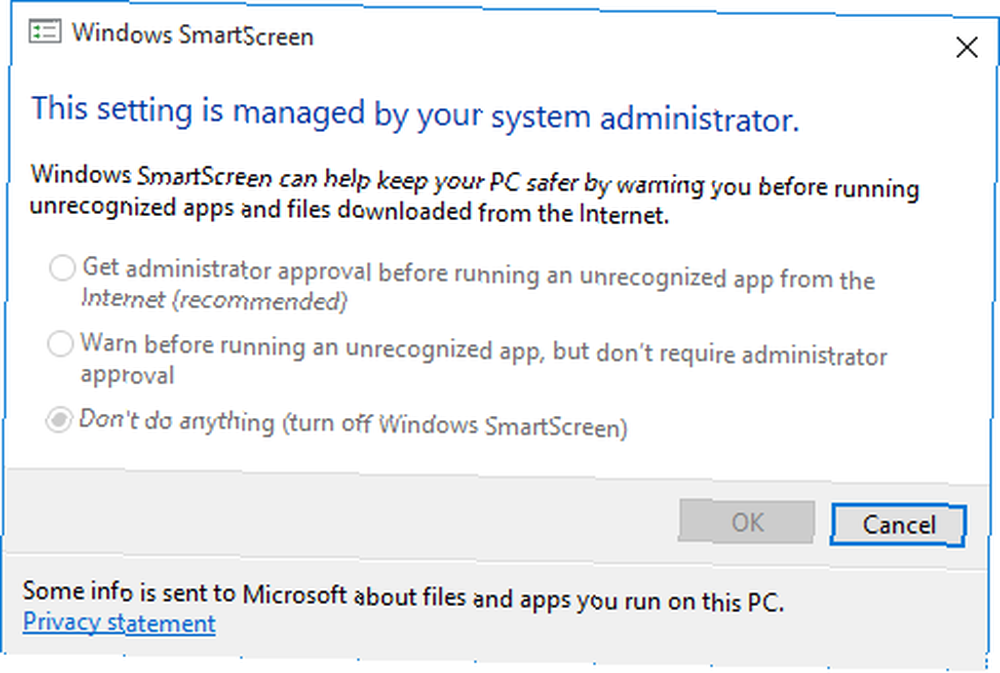
Aby zmienić tę funkcję po instalacji, przejdź do Panel sterowania> System i zabezpieczenia> Bezpieczeństwo i konserwacja. Zauważysz Zmień ustawienia Windows SmartScreen na pasku bocznym. Nawet użycie tej metody daje większą kontrolę nad usługą, umożliwiając wybór pomiędzy “uzyskaj zgodę administratora na uruchomienie nierozpoznanej aplikacji,” lub po prostu otrzyma podstawowe ostrzeżenie.
Sense WiFi
Radzę wyłączyć automatyczne połączenia z sugerowanymi punktami dostępowymi. Mówi bezpośrednio w instalacji “nie wszystkie sieci są bezpieczne,” i nie ma potrzeby automatycznego łączenia się z publicznym hotspotem, gdy prawdopodobnie zostanie wyświetlony monit o połączenie i tak jest dostępne. Druga opcja łączności dotyczy Sense WiFi. Ta nowa funkcja dla systemu Windows 10 była szeroko krytykowana zarówno przed wydaniem systemu operacyjnego, jak i po nim, chociaż jest to funkcja potencjalnie.
WiFi Sense może być przydatny dla przyjaciół wpadających do twojego domu. Urządzenie obsługujące WiFi Sense zanotuje twoją sieć z włączoną funkcją WiFi Sense i poprosi sieć o zaszyfrowane hasło dla wybranego SSID. W przeciwieństwie do raportów, nie jest to funkcja rezygnacji. Chociaż funkcja WiFi Sense może być włączona (i jest włączona domyślnie, chyba że jest wyłączona, jak pokazano), system Windows 10 nie będzie udostępniać żadnych informacji sieciowych, chyba że zostanie to bezpośrednio polecone, dla poszczególnych sieci.

Wreszcie możesz przestać wysyłać Microsoft błąd i informacje diagnostyczne. Osobiście nie mam nic przeciwko, ponieważ wysyła informacje tylko wtedy, gdy wystąpi błąd, i może to być względnie przydatne. Jeśli wybierasz się na czystą kontrolę prywatności, system Windows 10 ogląda: powinieneś się martwić? Windows 10 ogląda: czy należy się martwić? Od czasu premiery Windows 10 budziły pogłoski o prywatności użytkowników. Niektóre z nich są dokładne, podczas gdy inne są mitami. Ale na czym tak naprawdę polega Windows 10 na prywatności? , też to wyłącz.
Domyślne aplikacje
W niektórych wcześniejszych wersjach systemu Windows 10 istniała trzecia strona dostosowywania, która umożliwia wybór i / lub wyłączenie niektórych domyślnych aplikacji, które Microsoft zdecydował się użyć. Obejmowały one przeglądarki zdjęć, przeglądarkę, odtwarzacz muzyki i przeglądarkę telewizyjną. Niezależnie od tego, czy zmienisz te ustawienia podczas instalacji, czy po pierwszym logowaniu do systemu Windows 10, nie powinno to powodować żadnych niepotrzebnych problemów z prywatnością.
Jeśli chcesz zmienić domyślne aplikacje 7 Domyślne ustawienia systemu Windows 10 należy natychmiast sprawdzić 7 Domyślne ustawienia systemu Windows 10 należy natychmiast sprawdzić Microsoft podjął pewne wątpliwe decyzje w systemie Windows 10. Niektóre z jego domyślnych ustawień nie powinny być pozostawione same sobie. Pokażemy Ci, jak poprawić prywatność, zaoszczędzić przepustowość, zmniejszyć rozproszenie uwagi i wiele więcej. w Windows 10 przejdź do Ustawienia, szukać domyślne aplikacje, i wybierz pierwszą opcję. Pierwszy ekran pozwala wybrać domyślne aplikacje do podstawowych czynności, takich jak odtwarzacz muzyki, przeglądarka zdjęć i tak dalej. Jeśli przewiniesz w dół, zauważysz opcje dla domyślne aplikacje według typu pliku i domyślne aplikacje według protokołu, obie przydatne rzeczy, które warto wiedzieć. Trzecia opcja, Ustaw wartości domyślne według aplikacji, pozwala ustawić program jako domyślny dla wszystkich typów plików i protokołów, które może otwierać.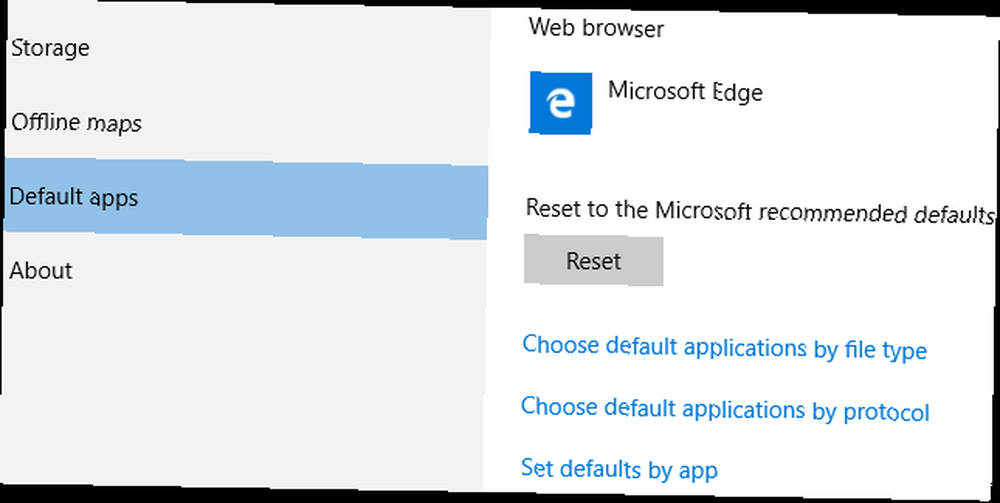
Ustawienia prywatności systemu Windows 10
Ustawienia prywatności systemu Windows 10 nadal wywołują konsternację wśród użytkowników - ale jest też większość, która nie przeszkadza Microsoftowi decydować o ich ustawieniach zabezpieczeń i prywatności Wszystko, co musisz wiedzieć o kwestiach prywatności systemu Windows 10 Wszystko, co musisz wiedzieć o kwestiach prywatności systemu Windows 10 Windows 10 ma pewne problemy, o których użytkownicy powinni wiedzieć, wiele twierdzeń zostało wyrzuconych z proporcji. Oto nasz przewodnik po wszystkim, co musisz wiedzieć o problemach z prywatnością w systemie Windows 10. ponieważ rzeczywiście znacznie łatwiej jest kliknąć Ustawienia ekspresowe i poczekać na zalogowanie się do systemu Windows 10. Dla tych, którzy się tym przejmują, nasze ustawienia prywatności mogą zostać zmienione przed zakończeniem pierwszego rozruchu, chociaż jestem pewien, że wielu użytkowników systemu Windows 10 świat z pewnością twierdzi, że to nie wystarczy.
Mówiąc najprościej, Microsoft potrzebuje informacji od użytkowników, aby nadal doskonalić swoje produkty. Cortana nie może nauczyć się, jak skonfigurować Cortana i usunąć ją w systemie Windows 10 Jak skonfigurować Cortana i usunąć ją w systemie Windows 10 Cortana jest największym narzędziem produktywności firmy Microsoft od czasu pakietu Office. Pokażemy Ci, jak rozpocząć pracę z cyfrowym asystentem systemu Windows 10 lub jak wyłączyć Cortanę, aby poprawić prywatność. o twoich preferencjach, jeśli jest wyłączona. Wyszukiwanie nie może być łatwiejsze ani dokładniejsze bez zrozumienia języka i kultury, której używamy. Częścią trwającej strategii Microsoft polegającej na dalszym dostarczaniu aktualizacji systemu Windows 10 jako darmowego systemu operacyjnego jest dedykowana, dynamiczna platforma reklamowa. Ich gromadzenie danych w niektórych kwartałach sprawia, że rozwój systemu Windows 10 przebiega z resztą.
Jakkolwiek się czujesz, przy następnej instalacji systemu Windows 10 możesz przynajmniej podjąć nieco bardziej świadomą decyzję.
Wyłączyłeś wszystko? Czy akceptujesz to, w jaki sposób dane będą wykorzystywane i są teraz wykorzystywane? A może po prostu przeskoczyłeś statek Windows 10? Daj nam znać poniżej!











